ELATIONのSCENESETTER に保存されたシーンやチェースのデータは、本体のMIDIポートを経由して、パソコンにバックアップを作成することができます。
今回は、少し古いソフトですがMIDI-OXというソフトと、Roland UM-ONEというMIDIインターフェイスを使い、パソコンにSCENESETTERのデータバックアップファイルを作ってみました。
まず、以下のページよりMIDI-OXをダウンロード、インストールします。
MIDI-OX ダウンロードページ
ソフトウェアをインストールした後、MIDIインターフェイスとSCENESETTERを接続し、MIDI-OXを起動します。

MIDI-OXを起動後、「View」メニューより、「Input Monitor」を開きます。
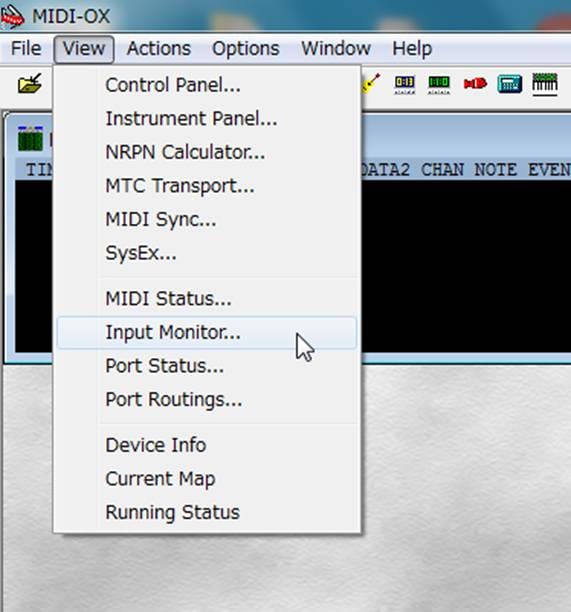

「Input Monitor」画面が開いたら、「Option」メニューの「MIDI Devices」を開き、MIDI-OXがMIDI インターフェイスを認識しているか、確認します。
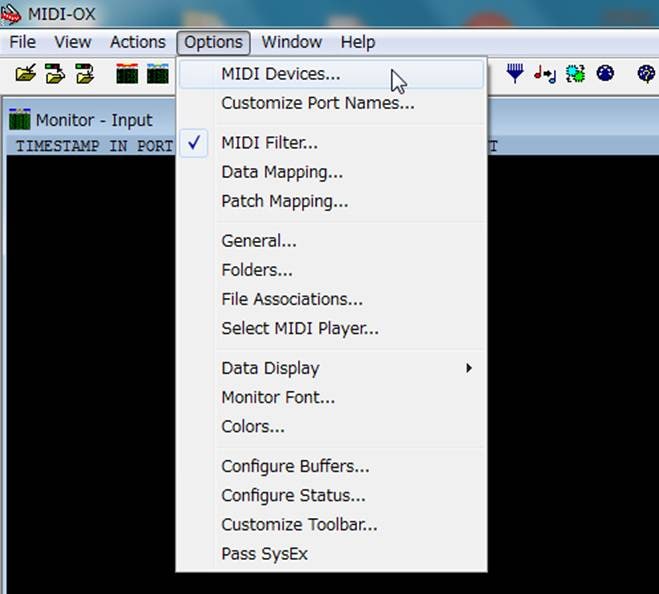
MIDI-OXが、今回使用したMIDIインターフェイス UM-ONE を認識しているのを確認した後、OKボタンを押します。
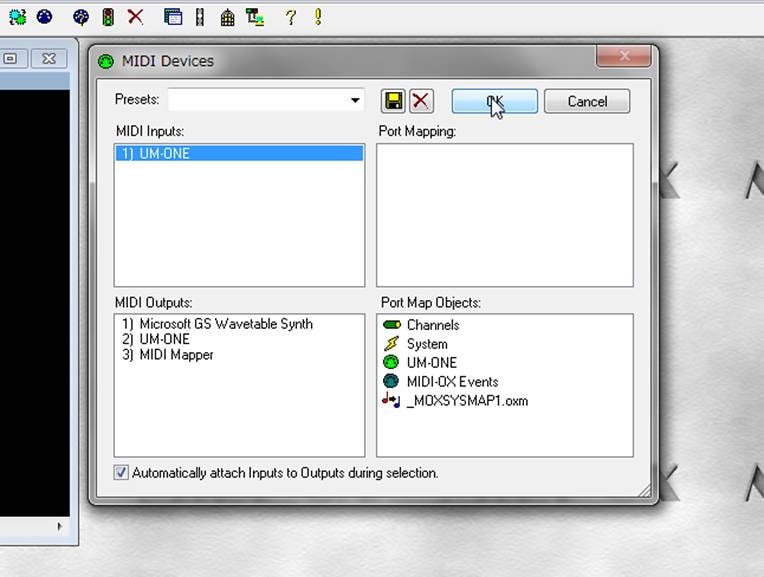
続いて、MIDI-OXの「OPTION」メニューの、「Pass SysEX」にチェックを入れます。
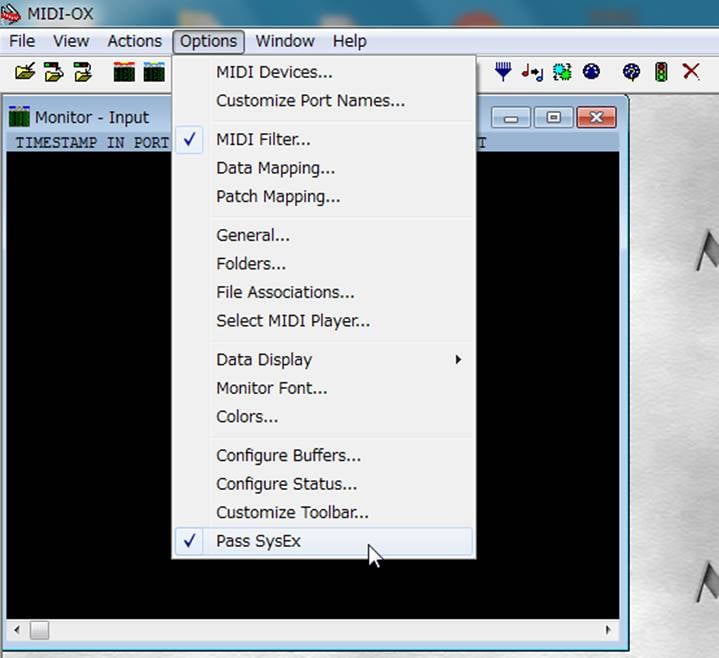
次に、「View」メニューから「SysEx...」をクリックします。

SysEx View and Scratchpadウィンドウが開きます。
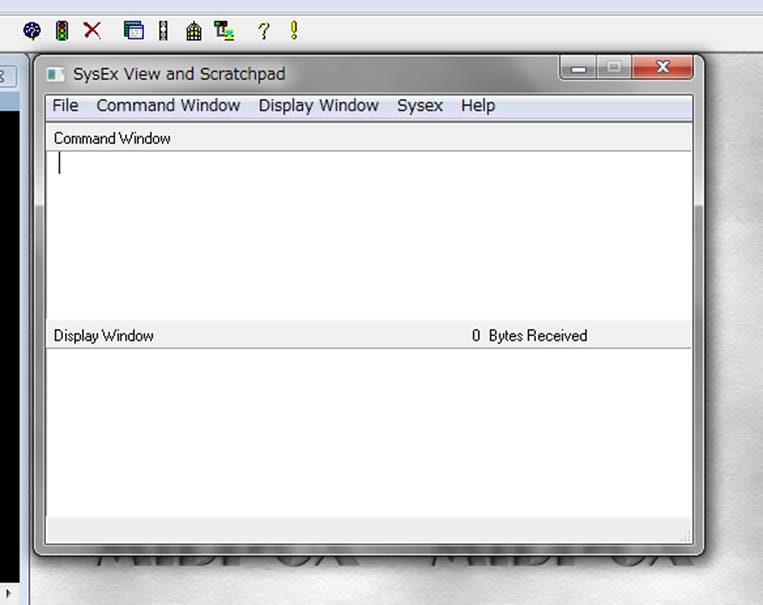
SysEx View and Scratchpadウィンドウ上のメニュー、「Sysex」から、Receive Manual Bulk Dumpを選択します。
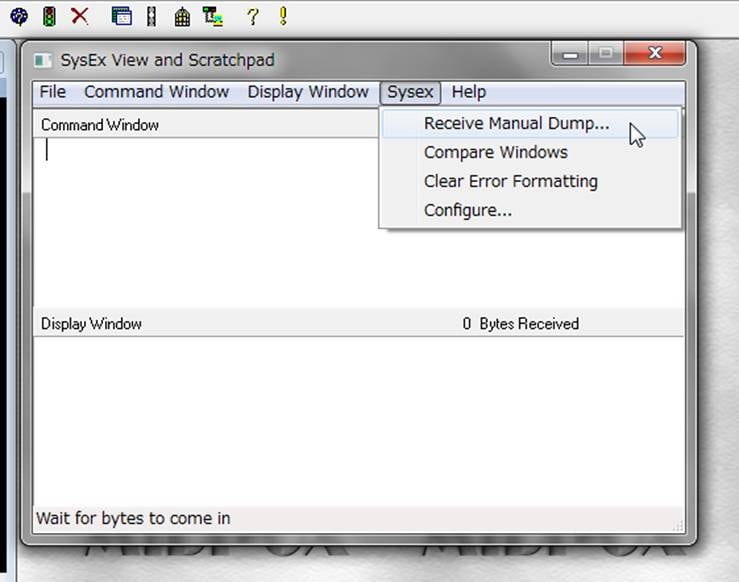
MIDI-OXが受信待機状態になります。
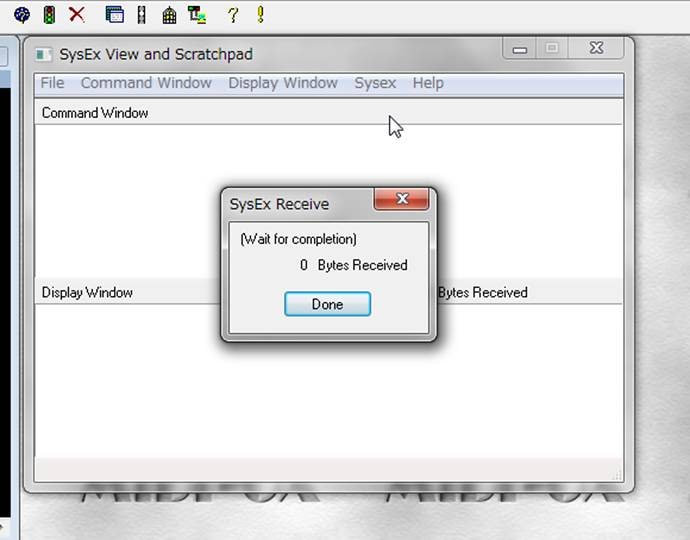
SCENESETTERのレコードボタンを押しながら、フラッシュボタンを1、6、6、8の順番で押して、SCENESETTERをレコードモードにしたあと、レコードボタンを押しながらフラッシュボタンを4、4、4の順番で押します。
SCENESETTERのディスプレイにOutと表示され、データの送信が始まります。
MIDI-OXのMonitor-Input画面とSysEx Receiveウィンドウにデータが表示され、データを受信していることが確認できます。
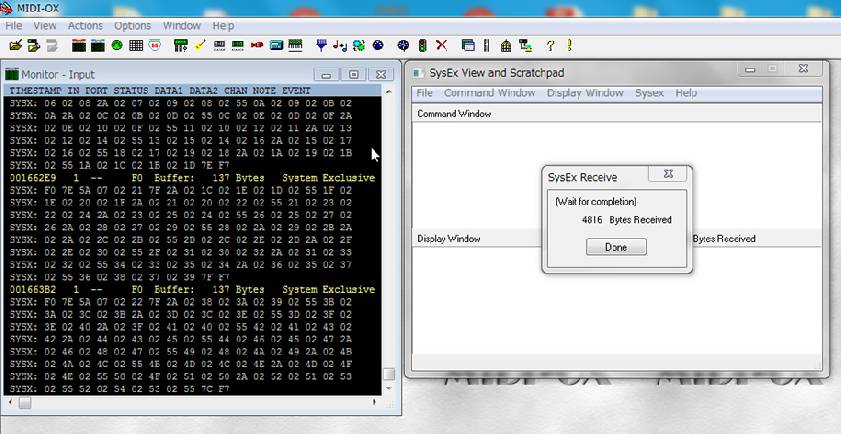
データの送受信が終了したら、Doneボタンを押します。結構時間がかかります。
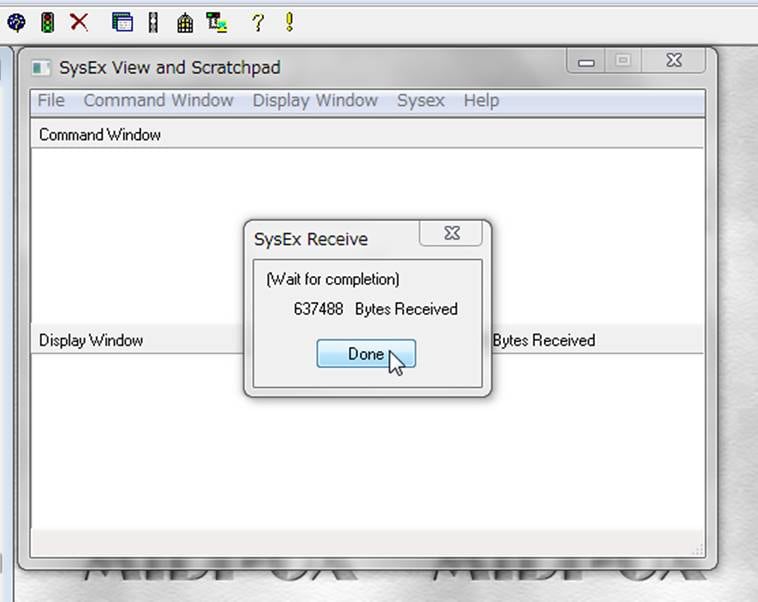
SysEx View and Scratchpadウィンドウにデータが表示されます。
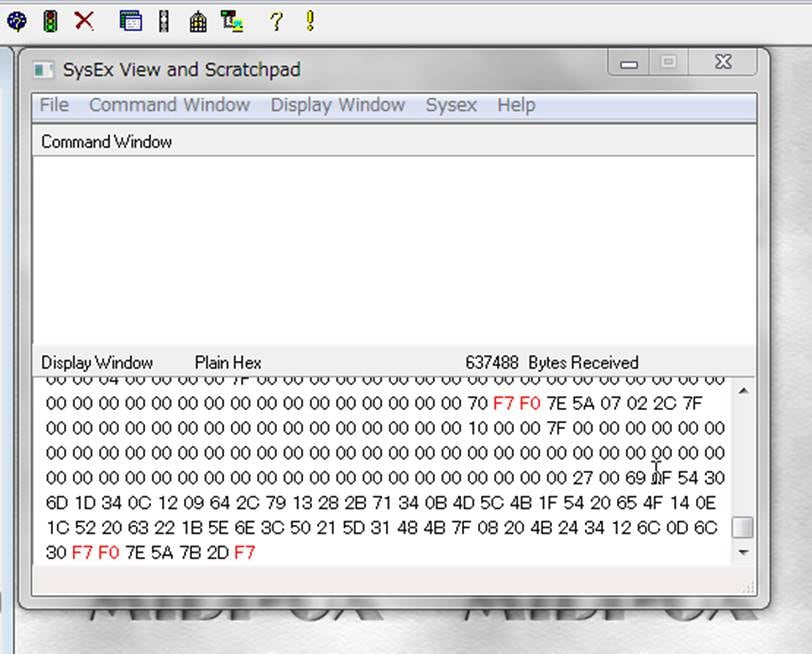
SysEx View and Scratchpadウィンドウの「Save As...」をクリックします。
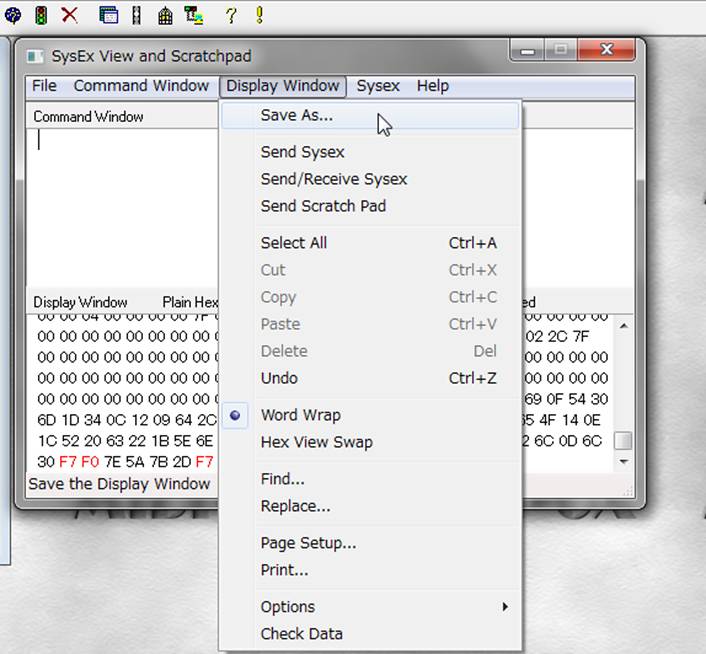
バックアップデータはMIDI System Exclusive Messageとして保存されます。
任意のファイル名をつけた後、ファイルの種類はSysEXで保存してください。
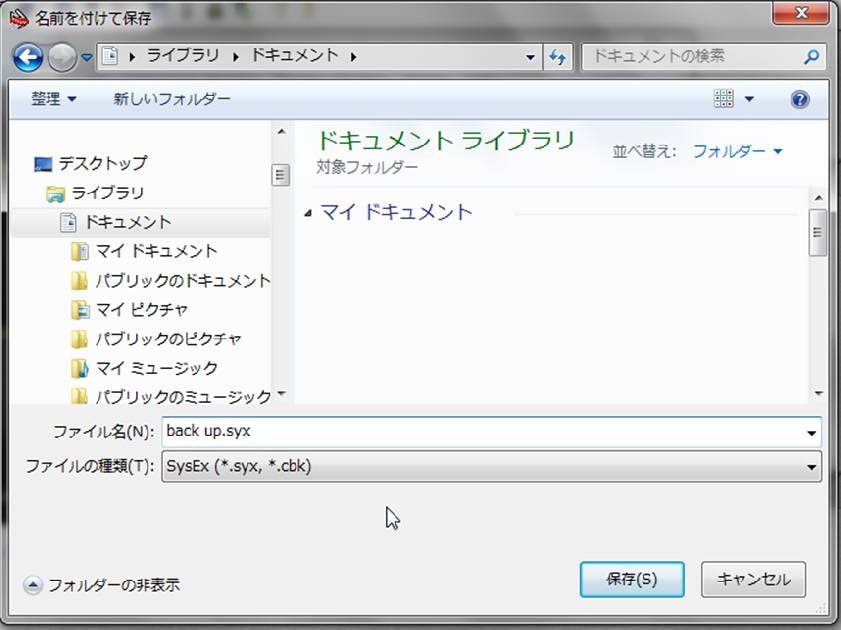
今回、フリーで使えるMIDI-OXをつかいましたが、他のソフトやMIDIインターフェイスでもバックアップをつくることができます。次回は、バックアップしたファイルのリストアを行います。






























